
التفاعل مع نص في صورة باستخدام النص الحي في تطبيق الصور على Mac
في تطبيق الصور، يمكنك استخدام نص حي لنسخ النص الذي يظهر في صورة واستخدامه. على سبيل المثال، يمكنك نسخ نص مكتوب على علامة على جانب الطريق ونسخه إلى رسالة نصية أو بريد إلكتروني.
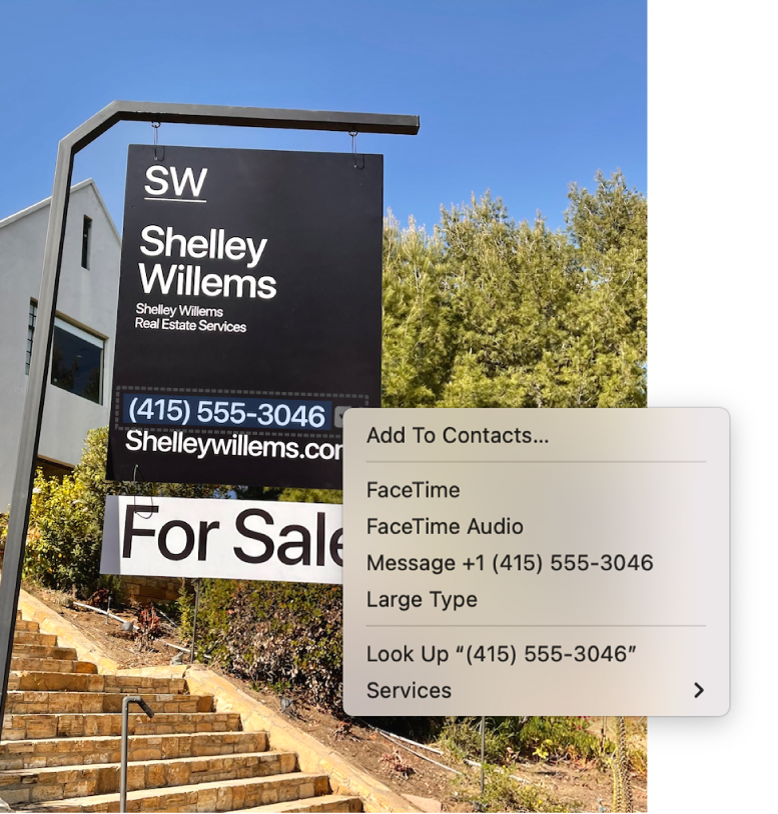
في تطبيق الصور
 على الـ Mac، افتح صورة يظهر فيها نص.
على الـ Mac، افتح صورة يظهر فيها نص.ضع المؤشر فوق النص، ثم اسحبه لتحديده.
قم بأي مما يلي:
نسخ النص: انقر على التحديد مع الضغط على ⌃ واختر نسخ (أو اضغط على ⌘-C). يمكنك عندئذٍ لصق النص إلى مستند أو تطبيق آخر.
البحث عن معنى نص: اضغط على ⌃ مع النقر على تحديد واختر بحث عن [نص].
ترجمة نص: اضغط على ⌃ مع النقر على تحديد، اختر ترجمة [نص]، ثم اختر لغة.
ملاحظة: الترجمة غير متاحة بجميع اللغات وربما لا تكون متاحة في بعض البلدان أو المناطق.
البحث عن نص عبر الويب: اضغط على ⌃ مع النقر على تحديد واختر بحث باستخدام [محرك بحث على الويب].
مشاركة النص مع الآخرين: انقر على التحديد مع الضغط على ⌃، اختر مشاركة، ثم اختر الطريقة التي تريد اتباعها في مشاركة النص.
الاتصال برقم هاتف: انقر على التحديد مع الضغط على ⌃ أو انقر على السهم إلى أسفل
 ، ثم اختر الاتصال بالرقم أو بدء مكالمة FaceTime فيديو أو صوتية أو إرسال رسالة إلى الرقم.
، ثم اختر الاتصال بالرقم أو بدء مكالمة FaceTime فيديو أو صوتية أو إرسال رسالة إلى الرقم. الاتصال بعنوان بريد إلكتروني: انقر على التحديد مع الضغط على ⌃ أو انقر على السهم إلى أسفل
 ، ثم اختر إنشاء بريد إلكتروني أو إضافة عنوان البريد الإلكتروني إلى جهات الاتصال.
، ثم اختر إنشاء بريد إلكتروني أو إضافة عنوان البريد الإلكتروني إلى جهات الاتصال.الانتقال إلى موقع ويب: انقر على التحديد مع الضغط على ⌃ أو انقر على السهم إلى أسفل
 ، ثم افتح الرابط في المتصفح أو استخدم معاينة سريعة لعرض معلومات موقع الويب.
، ثم افتح الرابط في المتصفح أو استخدم معاينة سريعة لعرض معلومات موقع الويب.